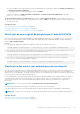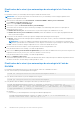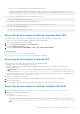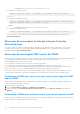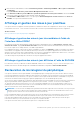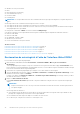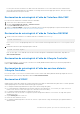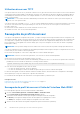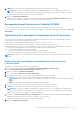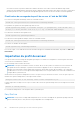Users Guide
○ Pour mettre à jour automatiquement le micrologiciel à l'aide de FTP :
racadm AutoUpdateScheduler create -u admin -p pwd -l ftp.mytest.com -pu puser –pp
puser –po 8080 –pt http –f cat.xml -time 14:30 -wom 1 -dow sun -rp 5 -a 1
● Pour afficher le calendrier de mise à jour du micrologiciel en cours :
racadm AutoUpdateScheduler view
● Pour désactiver la mise à jour automatique du micrologiciel :
racadm set lifecycleController.lcattributes.AutoUpdate.Enable 0
● Pour effacer les détails de planification :
racadm AutoUpdateScheduler clear
Mise à jour du micrologiciel à l'aide de l'interface Web CMC
Vous pouvez mettre à jour le micrologiciel d'iDRAC des serveurs lames à l'aide de l'interface Web CMC.
Pour mettre à jour le micrologiciel d'iDRAC en utilisant l'interface de Web CMC :
1. Ouvrez une session dans l'interface Web CMC.
2. Allez sous Serveur > Présentation > <nom du serveur>.
La page Condition du serveur s'affiche.
3. Cliquez sur Lancer l'interface Web iDRAC et Mise à jour du micrologiciel iDRAC.
Concepts associés
Mise à jour du micrologiciel de périphérique on page 66
Mise à niveau du micrologiciel à l'aide de l'interface Web d'iDRAC on page 68
Mise à jour du micrologiciel à l'aide de DUP
Avant de mettre à jour le micrologiciel en utilisant DUP (Dell Update Package) :
● Installez et activez les pilotes IPMI et du système géré.
● Activez et démarrez le service WMI (Windows Management Instrumentation) si le système exécute un système
d'exploitation Windows.
REMARQUE :
Lors de la mise à jour du micrologiciel iDRAC à l'aide de l'utilitaire DUP sous Linux, si des messages
d'erreur tels que usb 5-2: device descriptor read/64, error -71 s'affichent sur la console, ignorez-les.
● Si le système est doté d'hyperviseur ESX, pour que le fichier DUP puisse s'exécuter, arrêtez le service « usbarbitrator » en
utilisant la commande service usbarbitrator stop
Pour mettre à jour iDRAC à l'aide de DUP :
1. Téléchargez le fichier DUP en fonction du système d'exploitation installé et exécutez-le sur le système géré.
2. Exécutez le fichier DUP.
Le micrologiciel est mis à jour. Il n'est pas nécessaire de redémarrer le système à la fin de la mise à jour.
Mise à jour du micrologiciel à l’aide de l’interface RACADM
1. Téléchargez l’image du micrologiciel vers le serveur TFTP ou FTP. Par exemple, C:\downloads\firmimg.d7
2. Exécutez la commande RACADM suivante :
TFTP server:
● À l’aide de la commande fwupdate :
racadm -r <iDRAC IP address> -u <username> -p <password> fwupdate -g -u -a <path>
path
Installation du système géré et de la station de gestion
73